
Cách thêm diễn đàn bbPress vào bài viết WordPress dưới dạng nhận xét 0 (0)
Cách thêm diễn đàn bbPress vào bài viết WordPress dưới dạng nhận xét 0 (0)
Khi các nhận xét trên WPBeginner ngày càng tăng, chúng tôi đã thử các giải pháp khác nhau, như Livefyre để cải thiện các cuộc thảo luận trên trang web của mình. Nhiều người dùng WordPress muốn nhận xét trên trang web của họ mang tính xã hội hơn. Đây là lý do tại sao mọi người thử nhận xét trên Facebook , nhận xét Disqus và bây giờ là cả nhận xét trên Google+ . Gần đây, chúng tôi đã xem qua một plugin cho phép bạn thêm diễn đàn để thay thế nhận xét trong WordPress. Chúng tôi thích ý tưởng này và quyết định thử nghiệm nó. Trong bài viết này, chúng tôi sẽ hướng dẫn bạn cách thêm diễn đàn bbPress vào bài viết WordPress dưới dạng nhận xét.
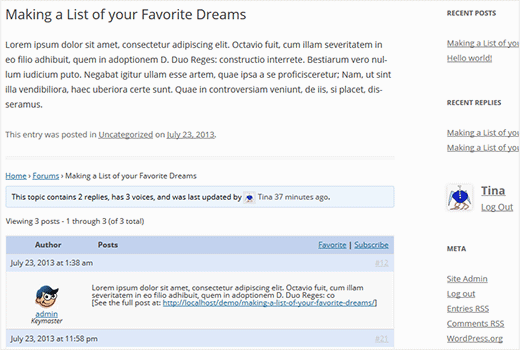
Tại sao sử dụng bbPress cho Bình luận trong WordPress
Diễn đàn là một cách tuyệt vời để xây dựng cộng đồng trực tuyến. Đối với nhiều trang web WordPress, các tính năng xây dựng cộng đồng của một diễn đàn trực tuyến không thể thay thế bằng hệ thống bình luận WordPress. Tương tự, một phần mềm diễn đàn không thể thay thế cho WordPress. Tuy nhiên, kết hợp cả hai có thể dẫn đến sự kết hợp hoàn hảo giữa các cuộc thảo luận sôi nổi, xây dựng cộng đồng, tăng mức độ tương tác của người dùng và nhiều người dùng trung thành hơn cho trang web của bạn.
Người dùng có thể tham gia diễn đàn bằng cách để lại câu trả lời cho bài viết của bạn hoặc bằng cách tạo chủ đề trong các lĩnh vực thảo luận khác. Các cuộc trò chuyện bắt nguồn từ các bài viết của bạn có thể khơi dậy nhiều chủ đề trên diễn đàn của bạn. Quan trọng nhất, khi mọi người tham gia vào một diễn đàn trực tuyến, họ có nhiều khả năng chia sẻ nó giữa các vòng kết nối xã hội của họ hơn.
Chúng tôi hiểu rằng không phải mọi trang web WordPress đều có đối tượng hoặc mong muốn xây dựng cộng đồng. Có quá nhiều nội dung trên web mà không nhận được bất kỳ bình luận nào mặc dù nhận được lượng truy cập đáng kể. Tuy nhiên, nếu bạn đang chạy một trang web tạo ra nhiều nhận xét, thảo luận, tranh luận và tranh luận sôi nổi giữa những độc giả đam mê của bạn, thì bạn có thể hưởng lợi từ các tính năng tương tác của một diễn đàn trực tuyến được nhúng ngay vào bài viết của bạn.
Cách thêm Chủ đề bbPress vào Bài viết WordPress
Điều đầu tiên bạn cần làm là thêm diễn đàn bbPress trong WordPress. Chúng tôi có hướng dẫn từng bước để thiết lập diễn đàn trong WordPress với bbPress . Khi bạn đã cài đặt và thiết lập diễn đàn bbPress. Đảm bảo rằng bạn đã tạo ít nhất một diễn đàn. Bạn có thể đặt cho diễn đàn này bất kỳ tên nào, ví dụ: Thảo luận về trang web, Thảo luận về bài viết hoặc bất cứ thứ gì bạn muốn.
Điều tiếp theo bạn cần làm là cài đặt và kích hoạt plugin bbPress Topics for Posts . Sau khi kích hoạt plugin, hãy chuyển đến Cài đặt »Thảo luận và cuộn xuống phần bbPress Topics for Posts Defaults .
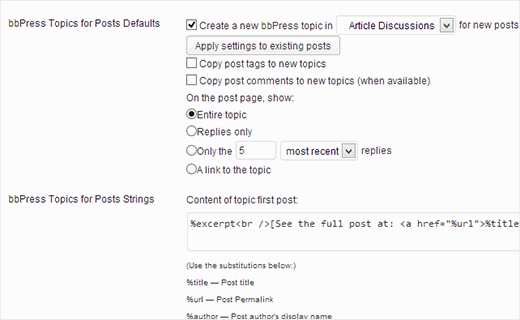
Tùy chọn đầu tiên trong việc thiết lập chủ đề bbPress cho bài đăng là chọn một diễn đàn nơi các chủ đề cho bài đăng WordPress của bạn sẽ được tạo. Bạn có thể chọn một diễn đàn mà bạn đã tạo trước đó, hoặc bạn có thể chọn diễn đàn khác nhau cho từng bài viết theo cách thủ công khi viết bài của bạn. Nếu bạn chọn một diễn đàn mặc định, bạn có thể áp dụng các cài đặt này cho tất cả các bài đăng hiện có của mình bằng cách nhấp vào nút Áp dụng cài đặt cho bài đăng hiện có. Điều này sẽ tạo chủ đề cho tất cả các bài viết hiện có của bạn trong diễn đàn mà bạn đã chọn.
Bạn có thể chọn có sao chép thẻ bài đăng của mình cho các chủ đề diễn đàn hay không và chọn số lượng câu trả lời hiển thị bên dưới mỗi bài đăng. Nếu bạn muốn, bạn có thể hiển thị toàn bộ chủ đề bên dưới bài đăng hoặc thậm chí hiển thị liên kết đến chủ đề diễn đàn để người dùng có thể thảo luận về bài đăng trong diễn đàn của bạn. Chúng tôi khuyên bạn nên hiển thị một số lượng câu trả lời hợp lý như 10 cho mỗi bài đăng.
Bây giờ nếu bạn chọn một diễn đàn mặc định để tạo chủ đề cho bài đăng, plugin sẽ tự động tạo chủ đề cho bài đăng mà bạn xuất bản. Nó cũng sẽ hiển thị các câu trả lời mới nhất cho chủ đề đó với biểu mẫu trả lời chủ đề ở cuối bài đăng của bạn.

Nếu bạn không chọn diễn đàn mặc định trên trang cài đặt thảo luận, thì bạn vẫn có thể tạo chủ đề cho từng bài theo cách thủ công từ khu vực chỉnh sửa bài đăng. Trên màn hình chỉnh sửa bài đăng, hãy nhấp vào menu thả xuống Tùy chọn Màn hình ở góc trên cùng bên phải và chọn hộp thảo luận. Cuộn xuống cuối khu vực chỉnh sửa bài đăng và bạn sẽ thấy hộp thảo luận cho phép bạn bật hoặc tắt nhận xét và theo dõi cho từng bài đăng. Sẽ có một tùy chọn mới để tạo một chủ đề diễn đàn cho bài đăng này.
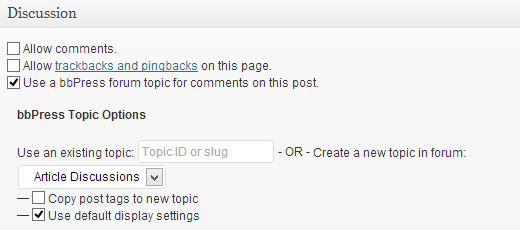
Nếu bạn đang sử dụng diễn đàn bbPress để thay thế cho nhận xét, thì bạn có thể muốn tắt nhận xét trên trang web của mình. Để làm điều đó, hãy đi tới Cài đặt »Thảo luận và bỏ chọn hộp cho phép mọi người đăng nhận xét về các bài viết mới . Thao tác này sẽ vô hiệu hóa biểu mẫu bình luận xuất hiện trên bất kỳ bài viết mới nào bạn thêm vào. Tuy nhiên, mọi người vẫn có thể gửi bình luận cho các bài viết cũ hơn. Để tắt nhận xét trên tất cả các bài viết, bạn có thể chạy truy vấn SQL này bằng phpMyAdmin.
Lưu ý: Bạn phải luôn sao lưu cơ sở dữ liệu của mình trước khi thực hiện bất kỳ thay đổi trực tiếp nào đối với nó.
UPDATE 'wp_posts' SET comment_status="closed" ;
Truy vấn này cập nhật bảng bài đăng trong cơ sở dữ liệu của bạn và đóng các nhận xét trên tất cả các bài đăng. Xin lưu ý rằng nếu bạn không sử dụng tiền tố wp_ mặc định cho cơ sở dữ liệu của mình, thì bảng bài đăng của bạn có thể có tiền tố khác, vì vậy bạn cần thay đổi tên bảng bài đăng.
Bạn nghĩ gì về ý tưởng sử dụng diễn đàn bbPress để thay thế các bình luận WordPress?
All the options and events can be found in official documentation